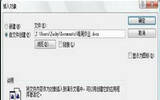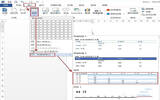ppt2007分析图表如何制作
发表于:2025-11-04 作者:创始人
编辑最后更新 2025年11月04日,现在,很多人在使用PowerPoint2007的时候,都有编辑分析图表的需要。那么,powerpoint2007分析图表怎么制作?今天,小编就来教大家方法,只要4个简单的步骤即可搞定。①打开PPT演示
现在,很多人在使用PowerPoint2007的时候,都有编辑分析图表的需要。那么,powerpoint2007分析图表怎么制作?今天,小编就来教大家方法,只要4个简单的步骤即可搞定。
①打开PPT演示文稿后,选中分析图表,切换到"图表设计"-"布局"选项卡中,在"分析"组中单击"趋势线"按钮,在打开的下拉列表中选择"其他趋势线选项"菜单项。

powerpoint2007
②弹出"设置趋势线格式"对话框,单击"趋势线选项"按钮,在"趋势预测/回归分析类型"组合框选中"多项式"单选按钮;在"趋势预测"组合框中设置倒推2.0个周期。
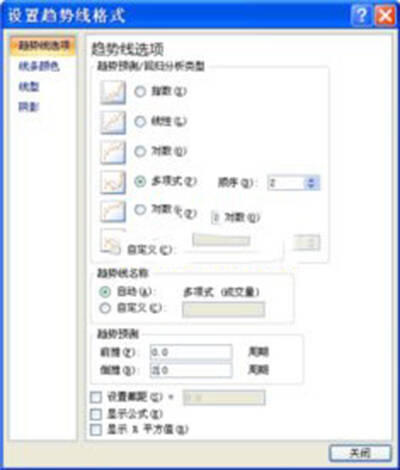
powerpoint2007
③接着单击"线条颜色"按钮,选中"实线"单选按钮,并设置线条颜色为"橙色",然后单击"关闭"按钮完成设置。
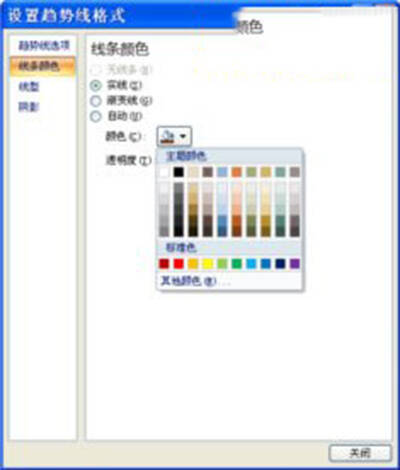
powerpoint2007
④设置完成之后的效果如下图所示。

powerpoint2007
2022-05-09 22:55:40